WPS Office APP表格怎么插入数字符号?插入数字符号的方法说明
时间:2025-05-25 作者:游乐小编
wps office app表格如何插入数字符号,许多用户可能还不太熟悉,iefans小编为大家整理了详细的操作步骤,希望能帮助大家解决这个问题!
首先,启动手机上的WPS Office APP。
然后,打开或新建一个表格。
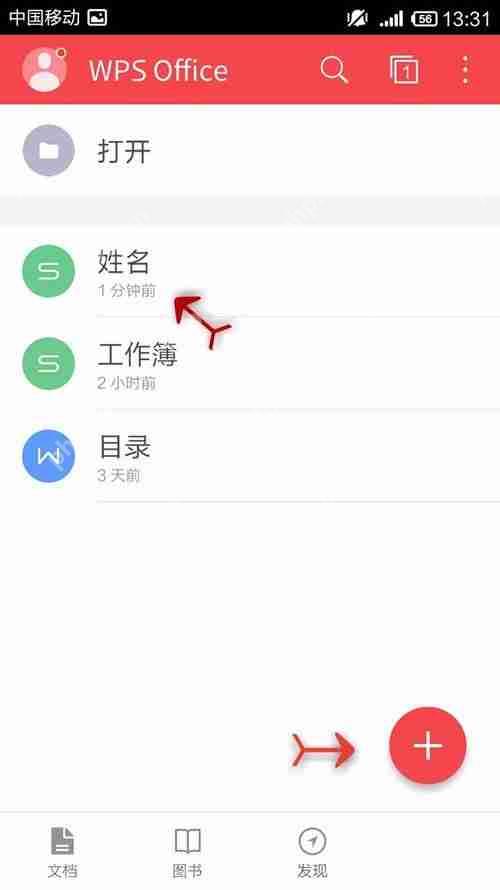 alt="WPS Office APP表格如何插入数字符号?详细操作步骤" />点击“工具”选项。
alt="WPS Office APP表格如何插入数字符号?详细操作步骤" />点击“工具”选项。
 alt="WPS Office APP表格如何插入数字符号?详细操作步骤" />接着,选择“格式”菜单。
alt="WPS Office APP表格如何插入数字符号?详细操作步骤" />接着,选择“格式”菜单。
 alt="WPS Office APP表格如何插入数字符号?详细操作步骤" />向下滚动选项卡。
alt="WPS Office APP表格如何插入数字符号?详细操作步骤" />向下滚动选项卡。
 alt="WPS Office APP表格如何插入数字符号?详细操作步骤" />找到并点击“数字”功能。
alt="WPS Office APP表格如何插入数字符号?详细操作步骤" />找到并点击“数字”功能。
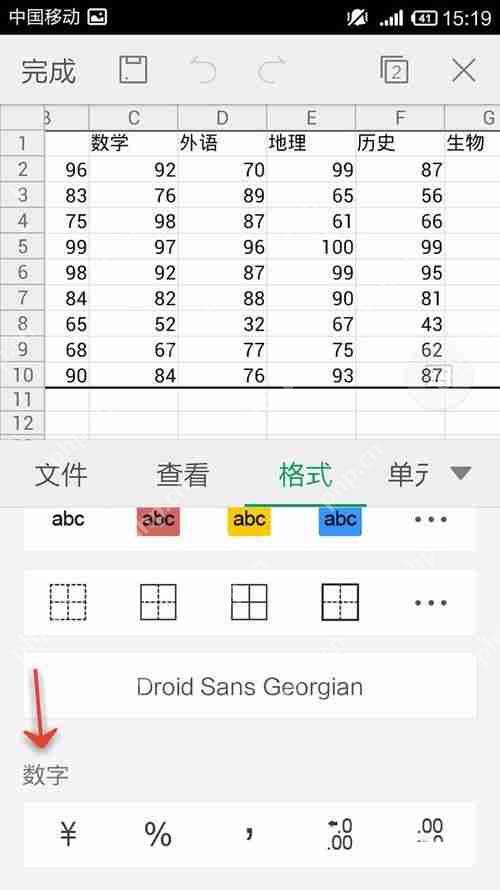 alt="WPS Office APP表格如何插入数字符号?详细操作步骤" />选择第一个货币符号,即可将该符号添加到选中的数据中。
alt="WPS Office APP表格如何插入数字符号?详细操作步骤" />选择第一个货币符号,即可将该符号添加到选中的数据中。
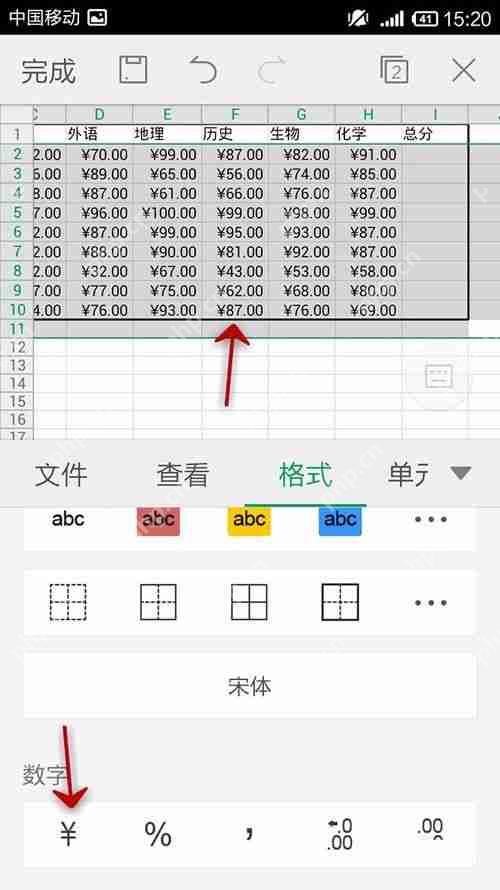 alt="WPS Office APP表格如何插入数字符号?详细操作步骤" />点击百分号,可以改变数据的显示格式,如下图所示。
alt="WPS Office APP表格如何插入数字符号?详细操作步骤" />点击百分号,可以改变数据的显示格式,如下图所示。
 alt="WPS Office APP表格如何插入数字符号?详细操作步骤" />选择逗号,可以将数据格式化为两位小数。
alt="WPS Office APP表格如何插入数字符号?详细操作步骤" />选择逗号,可以将数据格式化为两位小数。
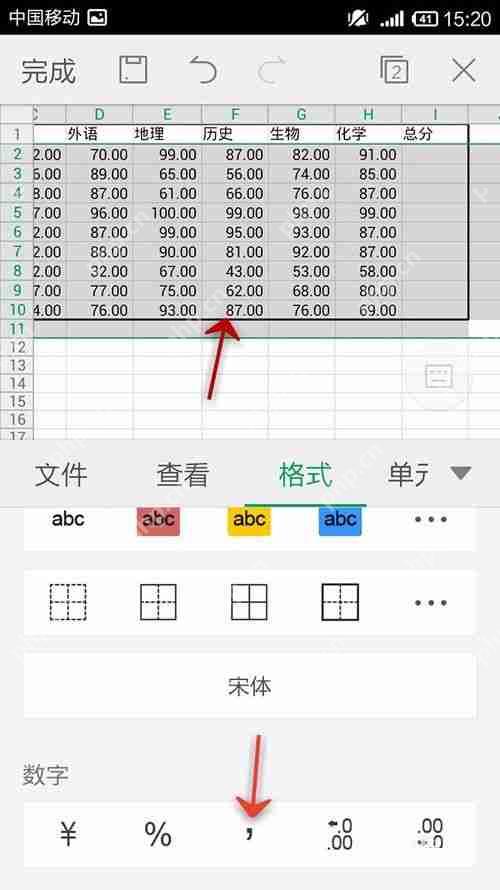 alt="WPS Office APP表格如何插入数字符号?详细操作步骤" />最后两个选项用于增加或减少小数点后的数字。
alt="WPS Office APP表格如何插入数字符号?详细操作步骤" />最后两个选项用于增加或减少小数点后的数字。
 alt="WPS Office APP表格如何插入数字符号?详细操作步骤" />WPS相关攻略推荐:
alt="WPS Office APP表格如何插入数字符号?详细操作步骤" />WPS相关攻略推荐:
您喜欢小编为您带来的插入数字符号的操作步骤吗?希望这些信息对您有所帮助!更多相关内容,请访问PHP中文 专区。

- 椰羊cocogoat成就 工具
- 1.15 MB 时间:03.08
小编推荐:
相关攻略
更多 - 同花顺app筹码峰怎么打开 同花顺app筹码峰打开方法 05.25
- MindMapper自动求和工具怎么用 自动求和工具使用步骤一览 05.25
- Notability怎么退款 05.25
- 豆包app如何生成作品 05.25
- 京东白条怎么分期 京东白条分期教程灵活还款无压力 05.25
- UC浏览器m3u8转MP4步骤 05.25
- 电脑中了宏病毒怎么办:快速解决方法 05.25
- 电脑怎么截图快捷键 最常用的截图快捷键介绍 05.25
热门推荐
更多 热门文章
更多 -

- 《哈利波特:魔法觉醒》守护神测试方法攻略
-
2022-09-17 13:04
手游攻略
-

- 大话西游手游冰封幻境最强攻略 冰封幻境解析
-
2022-05-08 21:12
手游攻略
-

- 黑人抬棺材专业团队跳舞
-
2022-07-30 08:06
八卦新闻
-

- 口袋妖怪金手指代码大全
-
2021-12-12 12:51
单机攻略
-

- 《巫师3》妓院升级心得
-
2021-12-16 01:00
单机攻略



















